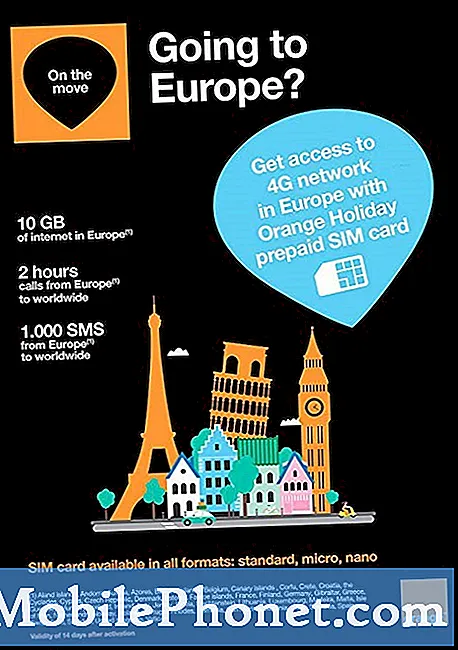Sisu
Ekraani vilkumine võib mõjutada kõiki nutitelefone, olenemata selle tehnilistest omadustest, kaubamärgist või mudelist. Meil on lugejaid, kes on selle probleemi osas meiega juba ühendust võtnud ja mõned neist olid Google Pixel 2 omanikud. Seetõttu peame selle probleemiga uuesti tegelema, isegi kui oleme juba mitu artiklit varem avaldanud. Seekord on tõrkeotsingu teema Pixel 2.
Selles postituses tutvustan teid teie väreleva ekraaniga Pixeli tõrkeotsinguga. Uurime kõiki võimalusi ja välistame need ükshaaval, kuni saame kindlaks teha, milles probleem on ja kuidas sellega toime tulla. Seega, kui olete selle seadme või mõne muu sarnase probleemiga Android-nutitelefoni omanik, jätkake lugemist, kuna see artikkel võib teid ühel või teisel viisil aidata.
Enne muud, kui teil on seadmega muid probleeme, proovige sirvida meie tõrkeotsingu lehte, kuna oleme selle seadmega juba mitu probleemi lahendanud. Koefitsient on see, et oleme juba avaldanud postituse, mis tegeleb sarnaste probleemidega. Proovige leida probleeme, millel on sarnased sümptomid praegusega ja kasutage julgelt meie pakutavaid lahendusi. Kui need ei tööta teie jaoks või vajate siiski meie abi, täitke meie küsimustik ja vajutage meiega ühenduse võtmiseks nuppu Esita.
Pixel 2 tõrkeotsing ekraani vilkumise probleemiga
Ekraani vilkumine on keeruline probleem. Parim, mida saate teha, on välistada võimalus, et see on lihtsalt rakenduste põhjustatud probleem või püsivara probleem, mille tulemuseks on ekraani virvendus. Pärast selle välistamist ja probleem jätkub, võib see olla probleem riistvaras ja selleks vajate tehnikut, kes selle teie jaoks kontrolliks. Kõike seda öeldes peaksite selle probleemiga tegema järgmist:
Esimene lahendus: käivitage telefon turvarežiimis
Selle eesmärk on teada, kas põhjuseks on kolmanda osapoole rakendused. Selles režiimis keelatakse ajutiselt kõik Play poest alla laaditud rakendused. Seega, kui värelus lakkab ajal, mil teie Pixel 2 on selles režiimis, tähendab see, et probleemi põhjustab kolmanda osapoole rakendus. Selle probleemi lahendamiseks leidke see rakendus ja desinstallige see.
Pixel 2 turvarežiimis käitamiseks toimige järgmiselt.
- Kui seade on sisse lülitatud, vajutage ja hoidke all toitenuppu (asub paremas servas), kuni ekraanile ilmub viide Toide välja. Seejärel vabastage.
- Puudutage ja hoidke toide väljas, kuni kuvatakse viide „Taaskäivita turvarežiimis”, seejärel vabastage.
- Puudutage kinnitamiseks OK.
- Taaskäivitamisprotsessi lõpuleviimiseks võib kuluda kuni 45 sekundit.
- Taaskäivitamisel ilmub lukustuse avamise / avakuva vasakusse alanurka „turvarežiim“.
Jätkake telefoni turvarežiimis kasutamist, et teada saada, kas probleemi põhjustavad kolmanda osapoole rakendused. Kui selles režiimis tundub probleem lahendatud, kinnitatakse, et see on tingitud kolmandate osapoolte rakendustest. Leidke need rakendused, mis need desinstallivad.
- Kõigi rakenduste kuvamiseks puudutage avaekraanil nooleikooni.
- Navigeerige: Seaded> Rakendused ja märguanded.
- Puudutage valikut Kuva kõik rakendused xx.
- Puudutage rakendust, mis teie arvates probleemi põhjustab.
- Puudutage käsku Desinstalli.
- Puudutage kinnitamiseks OK.
Kui aga värelus jätkub ka turvarežiimis, peaksite järgmine asi olema püsivara tõrkeotsing.
Teine lahendus: pühkige vahemälu partitsioon
Süsteemi vahemälu koosneb süsteemi loodud väikestest failidest, mis aitavad teie telefoni sujuvalt töötada. Kuigi need on ajutised failid, mängivad need teie seadme üldises toimivuses olulist rolli. Kui mõned neist rikutakse või vananevad, võivad tekkida jõudlusprobleemid ja muud probleemid. Parem on süsteemi vahemälu kustutada, nii et need failid asendatakse uutega. Kuidas seda teha, toimige järgmiselt.
- Lülitage oma Google Pixel 2 välja.
- Kui seade on välja lülitatud, vajutage toite- ja helitugevuse vähendamise nuppu mõnda aega koos.
- See lülitab seadme sisse ja peate hoidma mõlemat nuppu, kuni Google Pixel 2 logo kaob.
- Pärast seda oodake lihtsalt aega, kuni seade käivitub taasterežiimi.
- Järgmisena saate valida oma valitud keele.
- Järgmine on puudutada valikut „Pühi andmed ja vahemälu”.
- Pärast seda puudutage lihtsalt valikut "Pühi vahemälu".
- Teil palutakse sama kinnitada, jätkamiseks klõpsake jah.
- Pärast seda peate ootama, kuni teie Google Pixel 2 kustutab kogu vahemälu partitsiooni.
- Pärast seda puudutage taaskäivitamist. See taaskäivitab teie seadme.
- Kui olete taaskäivitanud, olete valmis.
Kui ekraani vilkumine jätkub pärast vahemälu sektsiooni pühkimist, on teie viimane võimalus seadme lähtestamine.
Kolmas lahendus: varundage oma failid ja lähtestage Pixel 2
See on teie tõrkeotsingu viimane etapp ja see määrab, kas peate telefoni poodi tooma või mitte. Kui värelus on tingitud püsivara probleemist, saab lähtestamine selle lahendada, kuid kui see on riistvaraprobleem, saate sellega teha ainult nii palju. Enne lähtestamist varundage kindlasti oma olulised failid ja andmed, kuna need kustutatakse ja te ei pruugi neid pärast taastada.
- Veenduge, et seade oleks välja lülitatud.
- Hoidke all toitenuppu + helitugevuse vähendamise nuppe, kuni kuvatakse alglaadimisrežiim (Androidi pilt, mille kohal on Start), seejärel vabastage.
- Valige taasterežiim.
- Kasutage saadaolevate valikute sirvimiseks helitugevuse nuppe ja valimiseks toitenuppu.
- Seade vilgutab Google'i avakuva hetkeks ja taaskäivitub seejärel taasterežiimis.
- Kui kuvatakse katkise Androidi pilt ja ekraanil kuvatakse käsk puudub, vajutage ja hoidke toitenuppu all. Vajutage üks kord helitugevuse suurendamise nuppu, seejärel vabastage toitenupp.
- Valige Androidi taastekuval Kustuta andmed / tehase lähtestamine.
- Valige Jah ja lubage tehaseandmete lähtestamise protsessil mitu minutit.
- Valige Süsteemi taaskäivitamine kohe.
- Tehase andmete lähtestamise ja taaskäivitamise protsesside lõpuleviimiseks lubage mitu minutit.
Loodan, et see tõrkeotsingu juhend on teid aidanud. Kui teil on oma telefoniga muid probleeme, mida soovite meiega jagada, võtke meiega igal ajal ühendust või jätke allpool kommentaar.
võta meiega ühendust
Oleme alati avatud teie probleemidele, küsimustele ja ettepanekutele, nii et võtke meiega ühendust, täites selle vormi. See on meie pakutav tasuta teenus ja me ei nõua selle eest sentigi. Kuid pange tähele, et me saame iga päev sadu meile ja meil on võimatu neile kõigile vastata. Kuid võite olla kindel, et lugesime iga saadud sõnumit läbi. Neile, keda oleme aidanud, levitage palun sõna, jagades oma postitusi oma sõpradele või lihtsalt meeldides meie Facebooki ja Google+ lehele või jälgides meid Twitteris.
Postitused, mis võivad teile ka kasulikud olla:
- Google Pixel 2 parandamine, mis ei lae [Veaotsingu juhend]
- Miks mu Google Pixel 2 ei lülitu sisse ja kuidas seda parandada? [Veaotsingu juhend]
- Kuidas parandada Google Pixel 2, mis ei saa e-kirju saata ega vastu võtta? [Veaotsingu juhend]
- Mida teha Google Pixel 2-ga, mis ei saa WiFi-ga ühendust luua? [Veaotsingu juhend]
- Sõnumeid ei saadeta, kuidas parandada Google Pixel 2, mis ei püsi pärast värskendamist Interneti-ühenduses